Windows.old папкане е нищо ново за Windows 10. Но преди Windows 10 ще го видите само ако сте закупили нова версия на Windows и след това сте го използвали за надграждане на компютър, работещ с по-стара версия.
Какво представлява папката Windows.old
Тази папка се създава при надграждане от една версия на Windows към друга, като се започне с Windows Vista. Папката Windows.old съдържа всички файлове и данни от предишната ви инсталация на Windows. Можете да го използвате, за да възстановите системата си до по-стара версия на Windows, ако новата версия не ви харесва. Ако търсите конкретен файл, който не е копиран правилно в нова инсталация на Windows, можете също да го извлечете от Windows.old папки.
По същество папката Windows.old съдържа само старата система Windows. Системни файлове на Windows, инсталирани програмни файлове, настройки и файлове за всеки потребителски акаунт - всички тук. Новата версия на Windows запазва всичко това, в случай че искате да се върнете към старата версия на Windows или трябва да намерите файла.
Но не чакайте твърде дълго – Windows автоматично ще изтрие папката Windows.old, за да освободи място след месец.
Намалете до предишна версия на Windows
Връщане от Windows 10 до Windows 7 или 8.1- много просто. След като инсталирате Windows 10, отворете Настройки → Актуализиране и защита → Възстановяване. Ще видите бутон Първи стъпки под „Върнете се към Windows 7“ или „Върнете се към Windows 8.1“, в зависимост от версията на Windows, която сте инсталирали преди надстройката. Щракнете върху този бутон и Windows ще възстанови старата ви операционна система Windows. като използвате папката Windows.old като източник .
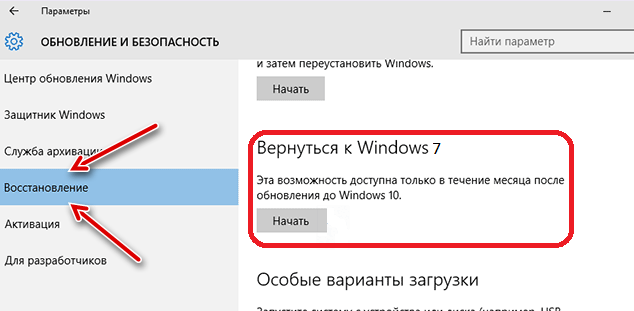
Отново, както е посочено над бутона, тази функция ще бъде налична само един месец след актуализацията. Windows автоматично ще изтрие папката Windows.old, за да освободи място след месец, така че ще трябва да решите дали искате да се установите в новата версия на Windows.
Възстановяване на отделни файлове от папката Windows.old
Ако трябва да възстановите отделни файлове от стара инсталация на Windows, можете възстановете ги от папката Windows.old. За да направите това, просто отворете прозореца "Explorer", отидете в папката Windows.old и намерете съответния файл. Вашите лични файлове ще се намират в папката C:\Windows.old\Users\ Твоят профил.
Как да изтриете папката Windows.old
Папката Windows.old може да заема доста място. В най-добрия случай е 12 GB. Но може да побере десетки гигабайти или повече, в зависимост от това колко голяма е била предишната ви инсталация на Windows.
Ако се опитате да изтриете папката Windows.old от Explorer като всяка друга папка, ще получите съобщение за грешка. Можете да заобиколите това съобщение за грешка, като промените разрешенията на папката Windows.old. Въпреки това, не трябва да се притеснявате толкова много.
За да изтриете тази папка по лесен начин, използвайте инструмента Windows Disk Cleanup. В Windows 10 щракнете върху бутона Старт, потърсете Disk Cleanup и стартирайте приложението Disk Cleanup. Можете също да щракнете с десния бутон върху устройството C:\ във File Explorer, да изберете Properties и след това да щракнете върху бутона Disk Cleanup.
Щракнете върху бутона Почистете системните файлове. В списъка с файлове, които можете да изтриете, ще се появи опцията „Предишни инсталации на Windows“ и Disk Cleanup ще ви каже колко място заемат тези файлове. Изберете тази опция и използвайте Disk Cleanup, за да изтриете предишни системни файлове на Windows. Можете също да използвате този инструмент, за да премахнете други нежелани файлове, заемащи място на системното ви устройство.
Няма нищо лошо в изтриването на директорията Windows.old. Ако сте доволни от текущата си Windows система, ако сте сигурни, че сте запазили всичките си важни файлове, тогава няма смисъл да запазвате папката Windows.old, можете спокойно да я изтриете. И не забравяйте, че Windows автоматично ще изтрие папката Windows.old един месец след актуализацията.




